Miksi DELEM DA-69S:n automaattitila on helppokäyttöinen?
Edistyneiden taivutuskoneiden käytössä DELEM DA-69S:n automaattitila erottuu helppokäyttöisellä suunnittelullaan. Olitpa kokenut teknikko tai aloittelija taivutuskoneiden parissa, tämä artikkeli käy läpi tämän tilan keskeiset edut ja selittää, kuinka se yksinkertaistaa metallin työstöprosesseja ja parantaa toiminnallista tehokkuutta.
I. DELEM DA-69S:n automaattitilan intuitiivinen käyttöliittymäsuunnittelu
Käyttöliittymäsuunnittelu on keskeistä käytettävyyden parantamisessa. DA-69S:n automaattitila yksinkertaistaa toiminnallista logiikkaa ja optimoi tiedon esitystapaa, mikä tekee monimutkaisista taivutustoimenpiteistä helpommin lähestyttäviä.
1. Yksinkertainen navigointivalikko
DA-69S:n automaattitilan navigointivalikko on tehty selkeällä toiminnallisella logiikalla:
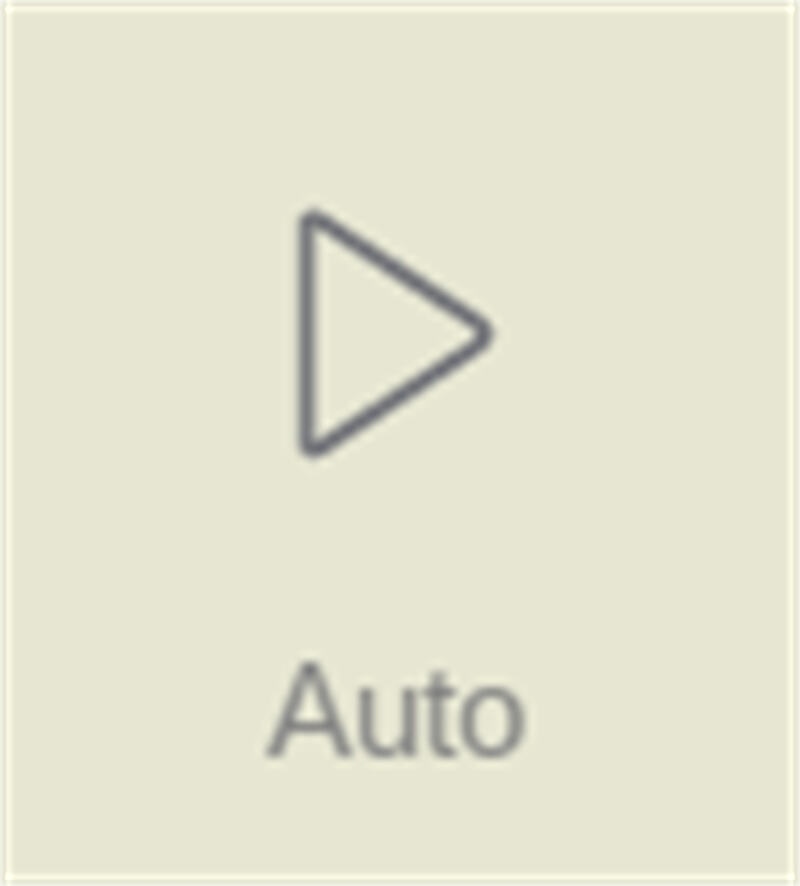
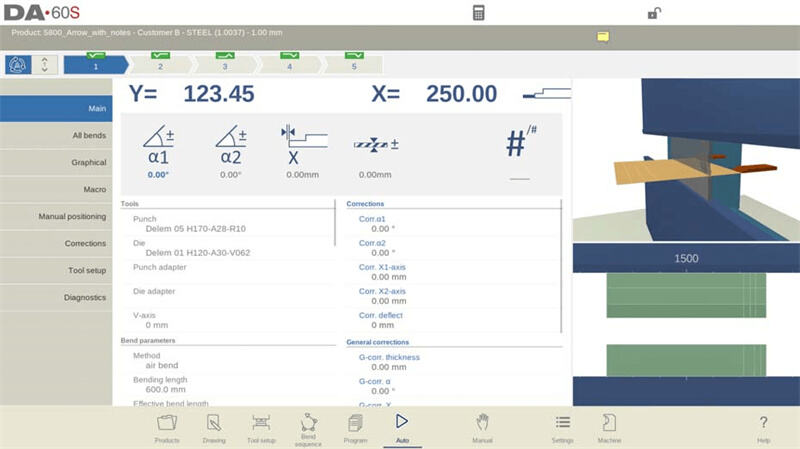
• Paina "Auto"-painiketta vaihtaaksesi ohjausjärjestelmän automaattiseen tuotantotilaan.
• Paina "Käynnistä"-näppäintä, ja ohjelma suorittaa taivutusvaiheet peräkkäin ilman manuaalista väliintuloa, mikä merkittävästi parantaa tehokkuutta.
• Vaihtaessa eri tuotteiden välillä tuotekirjastossa automaattitila pystyy siirtymään suoraan tuotantotilaan ilman toistettuja asetuksia.
• Uutta taivutusohjelmaa valittaessa järjestelmä näyttää "tarkista työkalut" -varoituksen varmistaakseen työkalumallin ja -asennon oikeellisuuden, estääkseen käyttövirheet.

Lisäksi automaattitilassa näytön yläreunassa näkyy selvästi tällä hetkellä valittu tuote ja sen kuvaus nopeaa vahvistusta varten. Taivutusvalitsin ylhäällä näyttää kaikki odottavat taivutusvaiheet; koskettaessa vaihetta kohdeoperaatio valitaan, ja käynnistysnäppäimen painallus aloittaa tuotannon siitä vaiheesta, mikä tarjoaa suuremman joustavuuden. Valikon yläpuolella olevat isot kuvakkeet (laattatyyliset painikkeet) helpottavat usein käytettyjen parametrien nopeaa muokkaamista, vähentäen käyttövaiheita.
2. Yksityiskohtaiset parametri-asetukset
Tämä tila tukee hienojakoisia parametrien säätöjä, mahdollistaen mukauttamisen eri taivutustarpeiden mukaan varmistaakseen käsittelyn tarkkuuden:
• Kulmakorjaukset (Y1/Y2-akselit): Säätöjä voidaan tehdä erikseen koneen vasemmalle ja oikealle puolelle. Esimerkiksi jos ohjelmoitu 90° kulma tuloksena on 92° taivutus, aseta vain korjausarvo -2°. Tämä arvo tallennetaan automaattisesti varmistaakseen johdonmukaisuuden seuraavissa toiminnoissa.
• Y1/Y2-akselien korjaukset: Soveltuu absoluuttiseen ohjelmointiin tai pohjaukseen. Korjausparametrit tallennetaan tällä hetkellä aktiiviseen ohjelmaan, mikä poistaa toistettujen syötteiden tarpeen.
• Apuakselikorjaukset: Näitä korjauksia käytetään X-akselin taitevaran mukaan, ja ne parantavat taiteen tarkkuutta sekä yksinkertaistavat työnkulkuja.
• Yleiskorjaukset: Yleiset parametrit, kuten paksuus, kulma ja X-akselin säädöt, sovelletaan kaikkiin taitevaiheisiin ohjelmassa, mukautuen materiaalivaihteluihin ja konevirheisiin varmistaakseen yhtenäisen tuotoksen laadun.
• Erityiskorjaukset: Tukevat taipumakorjausta ja osan tukiakselin (PST) korjausta, täyttäen monimutkaisten taite-ongelmien tarkkuusvaatimukset.
• Tarikkeen ja toiston parametrit: Käyttäjät voivat tehokkaasti hallita tarikemittaria ja asettaa toistettuja käsittelyvaiheita optimoidakseen tuotannon rytmin.
• Vaihe-tilan valinta: Vaihekohtaisessa tilassa, toisin kuin jatkuvassa automaattitilassa, taivutus pysähtyy jokaisen taivutussyklin jälkeen, mikä mahdollistaa työkappaleen tilan tarkastuksen ja ajantasaiset säädöt.
3. Intuitiiviset näkymätilat saumattomaan käyttöön
Näkymätilat on suunniteltu käyttäjäystävälliseksi, jolloin käyttäjät voivat vaihtaa toimintoja nopeasti oppimatta monimutkaisia toimenpiteitä, mikä vähentää valmisteluaikaa. Kun automaattitilaan siirrytään ensimmäisen kerran, järjestelmä käyttää oletuksena päänäkymää, ja muita näkymätiloja voidaan valita näytön oikeasta laidasta. Näkymän vaihtaminen ei muuta taivutustietoja eikä keskeytä käynnistystilaa. Jokaisen näkymän toiminnot ovat seuraavat:
• Päänäkymä (Main): Näyttää taivutukseen liittyvät numeeriset tiedot ja graafisen tiedon (jos saatavilla). Se tukee korjausparametrien suoraa ohjelmointia ja vaihtamista graafisen ja numeerisen näkymän välillä. Taivutusasentoa voidaan tarkastella zoomaamalla, siirtämällä ja kääntämällä. Työkalunäkymä keskittyy automaattisesti tällä hetkellä käytössä olevaan työkaluun ja osoittaa oikean työkaluaseman.
• Kaikki taivutukset -näkymä (All Bends): Näyttää kaikki taivutustiedot taulukkomuodossa, jossa on mahdollisuus näyttää tai piilottaa graafinen paneeli. Parametrit on järjestetty riveiksi helpottamaan joukkokatselua.
• Graafinen näkymä (Graphical): Tarjoaa koko ruudun täyttävän graafisen käyttöliittymän taivutusprosessista, ja tukee vaihtamista 3D-näkymään yksityiskohtaisempaa tarkastelua varten. Se mahdollistaa myös tarkastelukulman, zoomauksen ja tietyt vaiheet koskevien valokuvakatsauksien säätämisen.
• Makronäkymä (Macro): Näyttää akseleiden arvot suurella fontilla listana, sopii tilanteisiin, joissa toimintoja suoritetaan kaukana ohjauspaneelista. Se voi seurata samanaikaisesti kaikkien akseleiden tavoite- ja toteutuneita asemia.
• Manuaalinen sijoitusnäkymä (Manuaalinen sijoitus): Näyttää akseleiden arvot suurella kokoa, ja tukee akseleiden asemien säätöä käsisyötön avulla. "Opetusindikaattorin" nuolta painamalla (sijaitsee todellisen arvon ja ohjelmoitud arvon välissä) nykyinen akselearvo tallennetaan ohjelma-askelmaan. Jos valinnainen ulkoinen käsiterminali on mukana, sillä voidaan myös ohjata käsipyörää kauko-ohjauksella opettaessa akseleita ja taitekohtia.
• Korjaukset -näkymä (Korjaukset): Luettelo kaikista taivutusvaiheiden korjausarvoista ja tarvittavista tukien säädöistä. Kun α1-korjausarvo syötetään, järjestelmä kopioi sen automaattisesti α2:een, säilyttää kahden arvon välisen erotuksen tai jättää α2:n muuttumatta tilanteen mukaan parametrin "Kulmakorjauksen ohjelmointi" mukaan. "Tallennettu korjaus" -sarake (näytössä kulmakorjaustietokannan ollessa käytössä) merkitsee korjausarvon jokaiselle taivutukselle; tyhjä kenttä tarkoittaa, että tietokannassa ei ole tietuetta, ja ">"-merkki osoittaa identtiset taivutusarvot. Painamalla "Kaikki tallennetuista" synkronoidaan kaikki ohjelman taivutuskorjaukset vastaamaan tietokannan arvoja. Lisäksi tuetaan taulukkoon lisäämistä hyväksyntätiedolla "Taivutusvarat" ja korjausarvojen laskemista mitatuista kulmista (yhden mitatun kulman syöttäminen sovelletaan yhtenäisesti, kun taas vasemman/oikean/keskimmäisen arvon syöttäminen mahdollistaa absoluuttisen kaarevuuskorjauksen). Valinnainen kulmamittari voi syöttää mitatut arvot suoraan, ja korjausarvot päivitetään uuden taivutussyklin jälkeen.
• Työkalun asetusten näkymä (Tool Setup): Näyttää nykyiseen ohjelmaan tarvittavat työkalujen konfiguraatiot, mahdollistaen työkalujen ominaisuuksien ja sijaintien tarkistuksen, mutta muutokset eivät ole sallittuja. Työkalujen säätämiseksi poistu automaattitilasta ja siirry "Työkalun asetukset" -valikkoon.
• Diagnostiikkakatsaus (Diagnostics): Käytetään pääasiassa huoltotoimintoihin; se valvoo riippumattomien akselien toimintatilaa sekä ohjausjärjestelmän I/O-tilaa ja tarjoaa tietotukea vianetsintään.
II. Lisätoiminnot tarkkuuden ja tuottavuuden parantamiseksi
Käyttöliittymäsuunnittelun lisäksi DA-69S:n automaattitila sisältää useita käytännöllisiä toimintoja, jotka edistävät lisää jalostustarkkuutta ja tuotannon tehokkuutta.
1. Muistiinpanotoiminto (Notes)
Operaattorit voivat lisätä muistiinpanoja tuotteisiin tai ohjelmiin automaattitilassa:
• Muistiinpanoja voivat olla yleiskuvauksia tai tietoja tietyistä taitevaiheista, ja niihin voidaan liittää PDF-viitedokumentteja.
• Näytön "muistilappaindikaattori" ilmoittaa uusista muistiinpanoista; koskettaa sitä mahdollistaa tarkastelun, jolloin tärkeät tiedot ovat aina saatavilla.
2. Tönäisy-/ketjutuskorjaus
Tukee yleisten korjausparametrien asettamista tönäisy- tai ketjutustaivutusvaiheille. Painamalla "Tönäisykorjaus" tai "Ketjutuskorjaus" avautuu erillinen ikkuna korjausarvojen syöttämiseksi:
• Kun yleiskulmakorjausta muutetaan, kaikki siihen liittyvät yksittäiset korjausarvot lasketaan automaattisesti uudelleen, ja päinvastoin.
• Akselit α1 ja α2 voivat olla itsenäisiä korjausarvoja. Kun α1:lle on annettu korjausarvo, järjestelmä synkronoi sen automaattisesti α2:een, säilyttää kahden välisen erotuksen tai ei vaikuta α2:een, riippuen parametrista "Kulmakorjauksen ohjelmointi". Voit säätää α2:ta suoraan sen tönäisy-/ketjutuskorjausikkunassa tai muokkaamalla sen yksittäisiä korjausarvoja.
3. Testitaivutustila
Tämä tila on suunniteltu erityisesti hienosäätöön, ja se auttaa käyttäjiä optimoimaan parametrit ennen virallista tuotantoa:
• Kun tila on käytössä, kaikki akselit pysyvät vetäytyneessä asennossa ensimmäisen taitekierroksen jälkeen. Jos osatuki on käytössä, tukea ohjaava akseli säilyttää nykyisen kulmansa.
• Y-akseli pysähtyy yläkuolokohdassa (UDP), mikä mahdollistaa taitekulman mittaamisen ja korjausten tekemisen. Korjausten jälkeen osatuen akseli jatkaa toimintaansa, kun Y-akseli ylittää määritetyn kohdan, varmistaen tarkan taiteen seuraavissa vaiheissa.
4. Tuotantotilan ohjaus ja työlistatoiminto
Yksinkertaistaa tuotannonhallintaprosesseja ja tukee useiden erien valvontaa sekä edistyksen seurantaa:
• Kun järjestelmä on työntuotannossa, "Työ-ilmaisin" näyttää sen nykyisen tilan; koskettaessa sitä voidaan tarkastella ja hallita työtehtäviä.
• Kun työlistassa on vaihdettava tuoteryhmää, paina "Käynnistä tuote" -toimintonäppäintä, ja järjestelmä vaihtaa suoraan kohdetuotteeseen.
• Tuotannon aikana operaattorit voivat päivittää "hylättyjen tuotteiden määrän"; järjestelmä säätää automaattisesti "tuotettua määrää", jota voidaan myös muokata manuaalisesti. Sekä operaattorit että työnjohtajat voivat lisätä tuotantotietoja tai huomioita "kommenttikenttään".
• Työn tila jaetaan neljään kategoriaan:
◦ Uusi: Tässä erässä ei ole vielä tuotettu yhtään tuotetta;
◦ Kesken: Tämän erän tavoiteltua tuotosmäärää ei ole saavutettu;
◦ Käynnissä: Tämä erä on ladattu koneeseen ja sitä tuotetaan;
◦ Valmis: Tämän erän tuotanto on vahvistettu valmiiksi.
• Työ pysyy aktiivisena, kunnes uusi tuote tai työ valitaan "Tuotetilassa". Uuden tuotteen lataamisen jälkeen alkuperäinen työ deaktivoidaan automaattisesti, ja se on tarvittaessa valittava uudelleen ja käynnistettävä.
III. Usein kysytyt kysymykset (UKK)
1. Miten Tehdastason ohjaustoiminto tukee DELEM DA-69S:n automaattitilaa?
Työntekijät voivat seurata useita tuotantoeräjä samanaikaisesti, päivittää tuotteiden määrät reaaliajassa ja seurata tuotannon edistymistä tarkasti. Tämä vähentää manuaalista tilastotyötä ja parantaa entisestään automaattitilan toiminnallista tehokkuutta ja tietojen tarkkuutta. tämä vähentää manuaalista tilastotyötä ja parantaa entisestään automaattitilan toiminnallista tehokkuutta ja tietojen tarkkuutta.
2. Miten jokaohjain kalibroidaan tarkasti käytettäessä DA-69S:n automaattitilaa?
Varmista ensin, että jokaohjain on tasossa. Käytä sitten digitaalista anturia taivutustyökalun kulman mittaamiseen ja säädä parametreja valmistajan toimittamien kalibrointiohjeiden mukaisesti. Säädön jälkeen tarkista kalibroinnin tulos varmistaaksesi, että se täyttää käsittelytarkkuuden vaatimukset.
3. Mikä on jokaohjaimen huoltoväli, kun DA-69S:n automaattitila on käytössä?
Tehdään suositus 500 käyttötunnin välein. Tähän kuuluu keskeisten osien (kuten akselien ja työkalujen) kulumisen tarkastus, koneen roskien poisto ja liikkuvien osien voitelu, jotta voidaan ylläpitää optimaalisia käyttöolosuhteita automaattitilassa.
IV. Lopetus
DELEM DA-69S:n automaattitilan suuri käytettävyys perustuu sen kaksinkertaisiin etuihin: "intuitiivinen käyttöliittymäsuunnittelu + parannetut tarkkuustoiminnot". Käyttöliittymä yksinkertaistaa toiminnallista logiikkaa ja vähentää oppimiskäyrää, kun taas lisätoiminnot taksaavat tarkan ja tehokkaan toiminnan. Sekä uudet että kokeneet käyttäjät voivat hallita sitä nopeasti, mikä tehostaa taivutusprosessia työpajassa.
Jos tarvitset lisätietoja DA-69S:n automaattitilan tarkemmasta käytöstä tai sinulla on erityispyyntöjä, ota rohkeasti yhteyttä tukeamme. Voit myös tutustua muihin liittyviin resursseihin metallinkäsittelyprosessisi optimoimiseksi.
Haluatko, että koostan Ydinoperaation pikaviiteaulukko DELEM DA-69S automaattitilassa ? Se tiivistää navigaatiomenujen keskeiset vaiheet, parametrien asetukset ja katselutilat yhdeksi tiiviiksi taulukoksi, jotta voit helposti viitata niihin ja käyttää niitä paikan päällä suoritettaessa.


















































